آموزش کانفیگ و راه اندازی مودم OLAX AX6 Pro
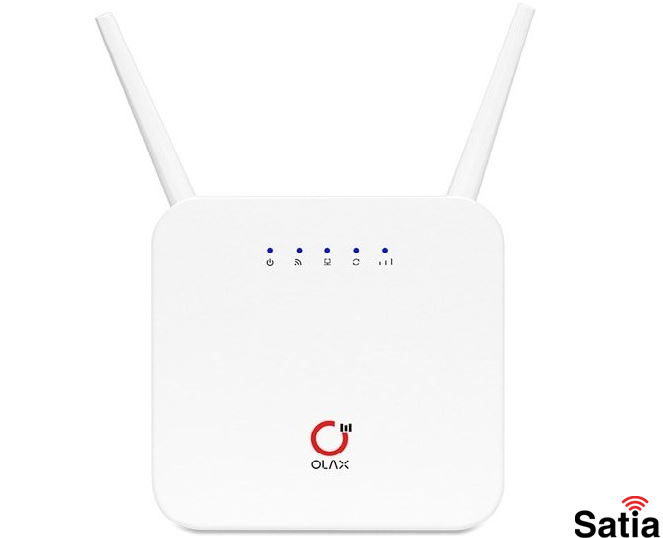
آموزش کانفیگ مودم اولاکس ای ایکس ۶ پرو تعیین رمز و نام کاربری مودم OLAX-AX۶ Pro
آموزش کانفیگ مودم اولاکس ای ایکس 6 پرو
1. برای ورود به تنظیمات مودم یک مرور گر را باز کنید و “192.168.150.1” را در قسمت سرچ وارد کنید.

2. در صورتی که قصد دارید کانفیگ مودم را از طریق وای فای انجام دهید، ابتدا وای فای دستگاه خود را روشن کرده و سپس شبکه مودم با نام OLAX-AX۶-۳۴۲A۱ را انتخاب نمایید. کلمه عبور پیش فرض مودم اولاکس جهت اتصال 12345678 است. پس از اتصال به وای فای مودم، مرورگر دستگاه خود را باز کرده و همانند توضیحات بالا آدرس 192.168.150.1 را در مرورگر خود وارد نمایید.
3. در صفحه باز شده کلید Login را بزنید.
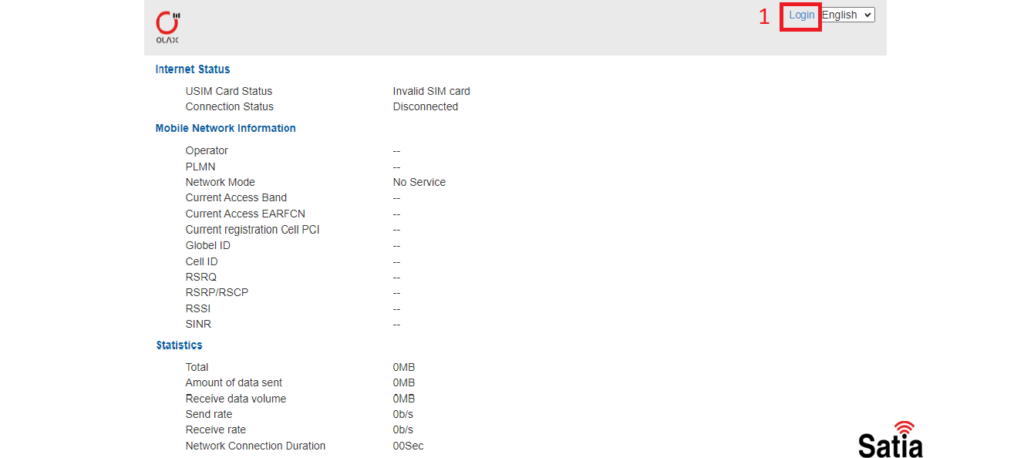
4. در قسمت Username و Password به صورت پیش فرض admin را وارد کنید و login را بزنید تا وارد تنظیمات مودم شوید.
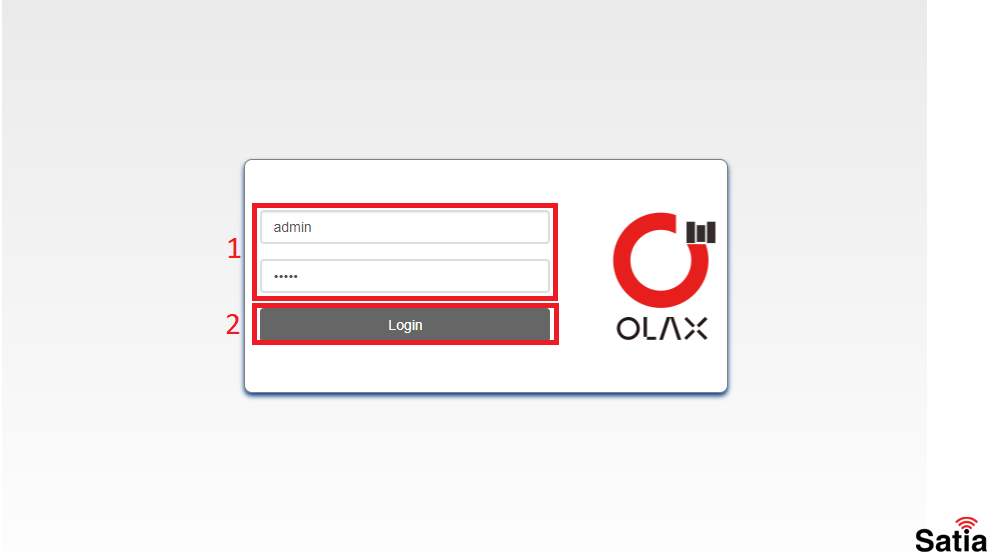
تعیین رمز و نام کاربری مودم OLAX-AX6 Pro
برای تعیین رمز و نام کاربری مودم OLAX-AX6 Pro مراحل زیر را انجام دهید:
1. ابتدا به بخش Quick Setup بروید.
2. سپس در بخش Network name یا همان (SSID) نام دلخواهی برای مودم خود انتخاب کنید.
3. در پایان برای رفتن به مرحله بعد روی دکمه Next بزنید.
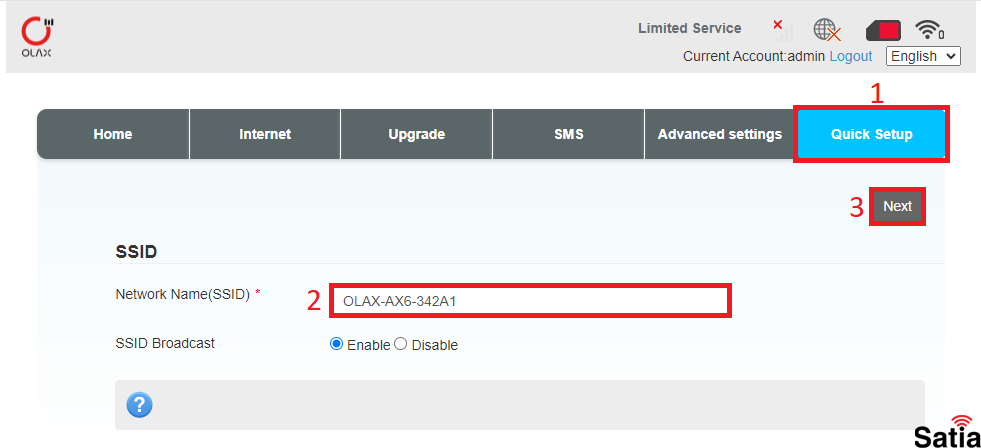
4. در قسمت Pass Phrase یک رمز حداقل 8 کاراکتری دلخواه وارد کرده و سپس روی دکمه Next بزنید.
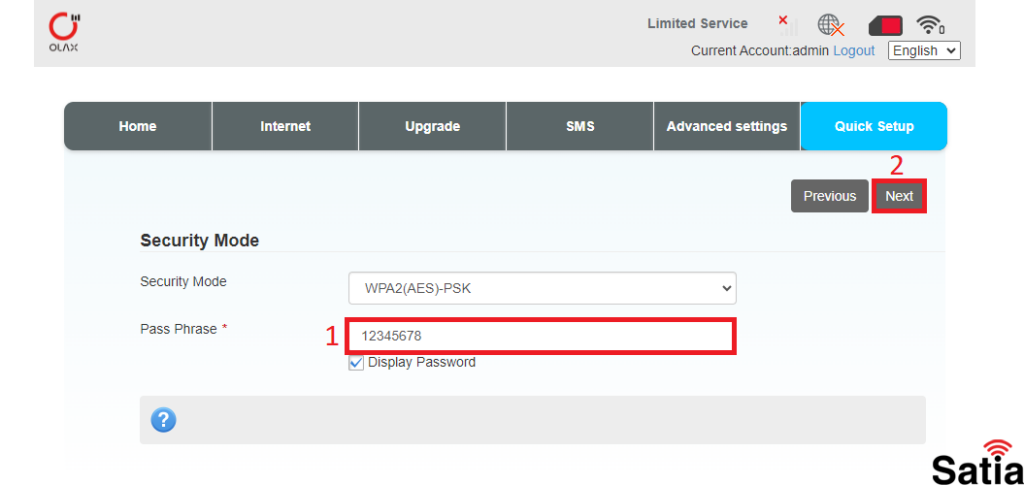
5. در این مرحله تغییرات شما نشان داده میشود برای اعمال تغییرات دکمه Apply را بزنید.
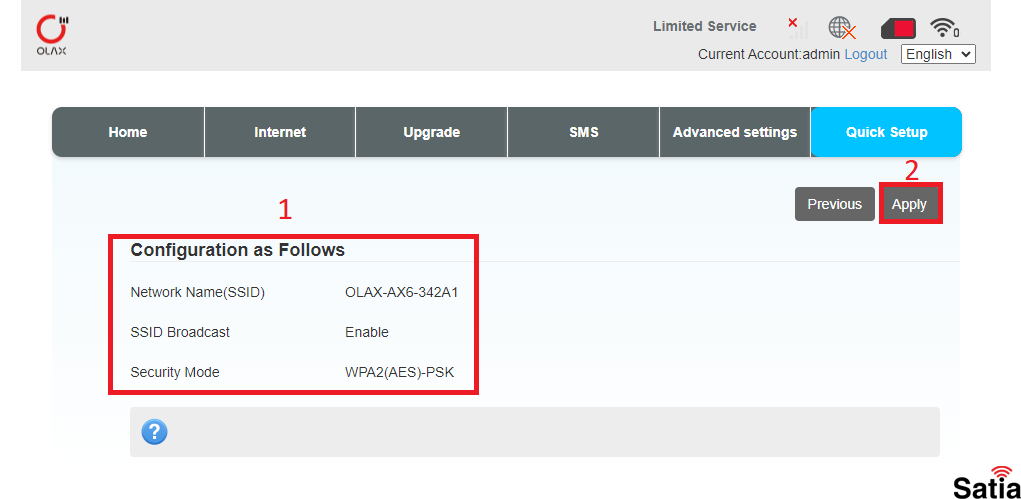
تغییر آی پی ورود به مودم
با این کار می توانید آی پی ورودی را تغییر دهید تا کسی نتواند وارد تنظیمات مودم شما شود.
1. ابتدا به بخش Advanced settings بروید.
2. سپس مانند تصویر WLAN Settings را انتخاب کنید.
3. بخش DHCP را انتخاب کنید.
4. در مقابل IP Address می توانید آدرس جدیدی برای ورود به پنل مودم خود تعیین نمایید. برای این کار باید از این بخش آدرس مد نظر خود را وارد کرده و سپس روی دکمه Apply کلیک کنید.
نکته: بعد از این کار دسترسی به پنل مدیریت مودم تنها از طریق آدرس جدیدی که وارد کردید، قابل انجام است.
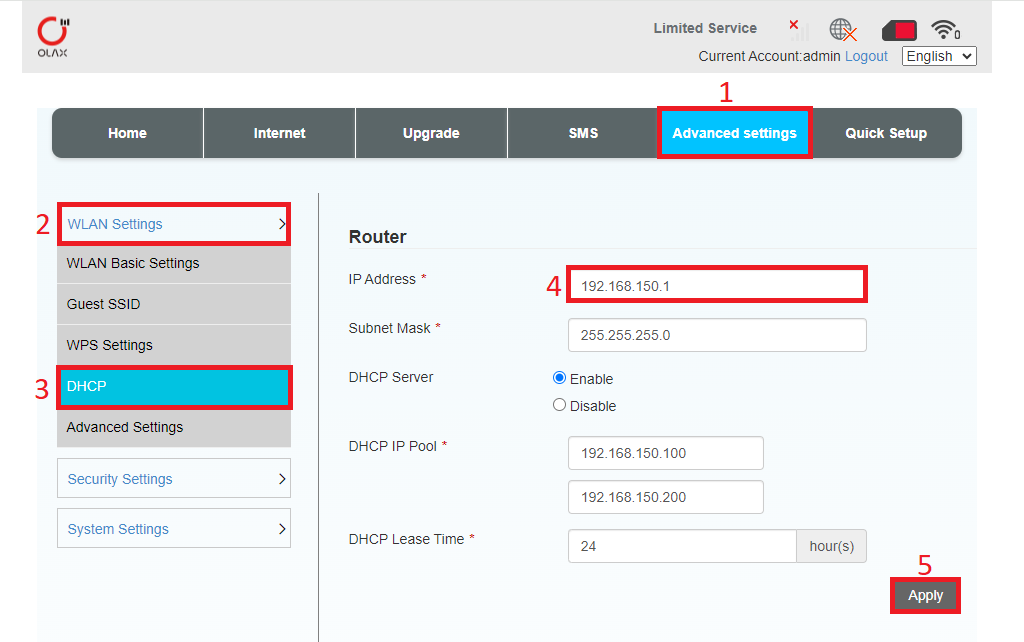
آموزش ریست مودم OLAX-AX6 Pro
روش اول: جهت Reset ریست فکتوری یا بازگشت به تنظیمات کارخانه (Factory Reset) مودم OLAX در پشت مودم یک سوراخ ریز وجود دارد که در تصویر زیر مشخص شده است. برای ریست کردن مودم یک میله یا گیره فلزی باریک داخل سوراخ مشخص شده، وارد کرده و به مدت 5 ثانیه نگه دارید تا تمامی چراغ های روی مودم یک بار بصورت چشمک زن خاموش و روشن شده و پس از انجام این عمل Modem راه اندازی مجدد می شود و به تنظیمات اولیه باز می گردد.

روش دوم:
1. ابتدا به بخش Advanced settings بروید.
2.بخش System settings را انتخاب کنید و در بخش Restore Factory Settings کلید Reset Factory Settings را بزنید تا مودم ریست شود.
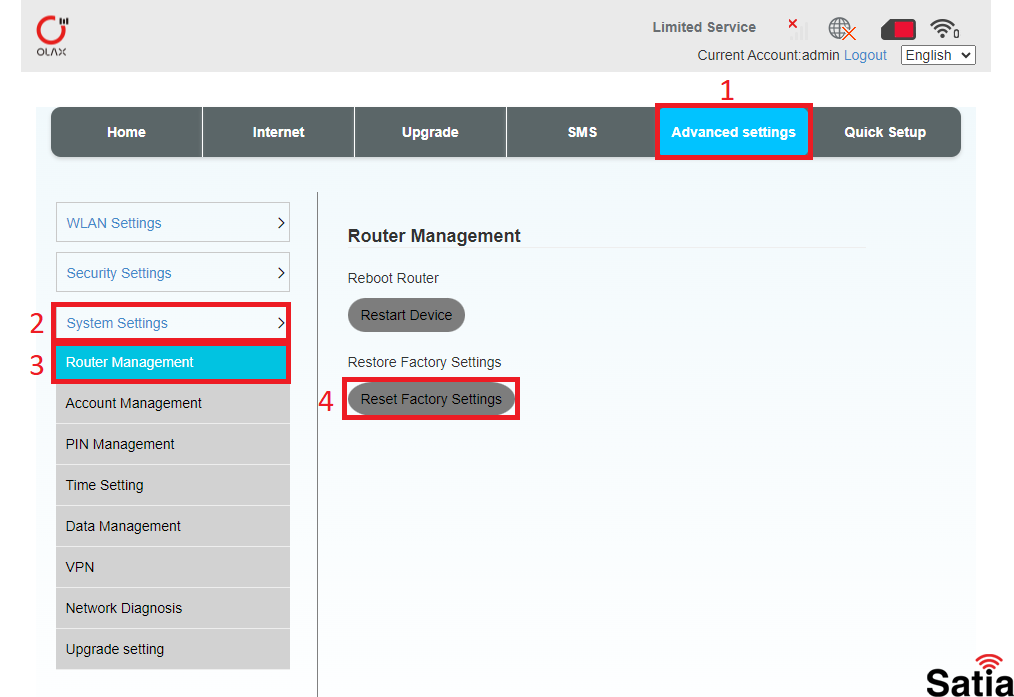
آموزش آپدیت فریمور مودم OLAX-AX6 Pro
جهت آپدیت فریم ویر مودم OLAX ابتدا فایل آپدیت فریمور OLAX-AX6 Pro را دانلود کنید و سپس بصورت زیر اقدام به آپدیت نمودن کنید.
1. ابتدا به بخش Upgrade بروید.
2. از قسمت Browse فایل آپدیت را انتخاب کنید و دکمه Upload را بزنید.
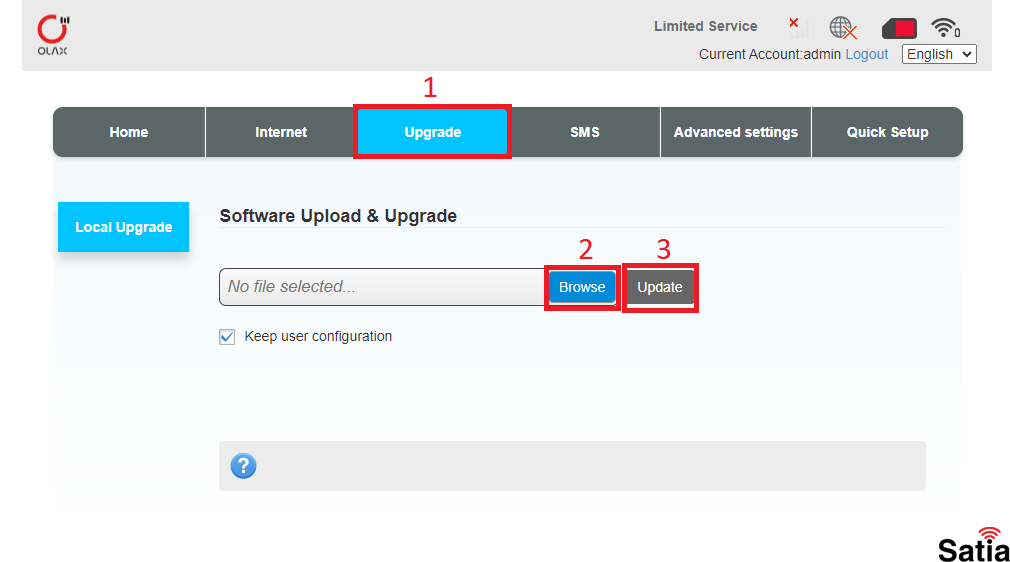
آموزش مخفی کردن نام وای فای مودم OLAX-AX6 Pro
1. ابتدا به بخش Advanced settings بروید.
2. سپس مانند تصویر WLAN Settings را انتخاب کنید.
3. به بخش WLAN Basic Settings بروید و گزینه SSID Broadcast را بیابید و آن را غیر فعال کنید تا کسی نتواند نام مودم شما را ببیند.
توجه داشته باشید پس از غیرفعال کردن SSID Broadcast، تنها با وارد کردن نام دقیق مودم که در بخش Network Name (SSID) درج شده، می توانید به مودم خود از طریق وای فای متصل شوید.
4. در پایان روی کلید Apply بزنید.
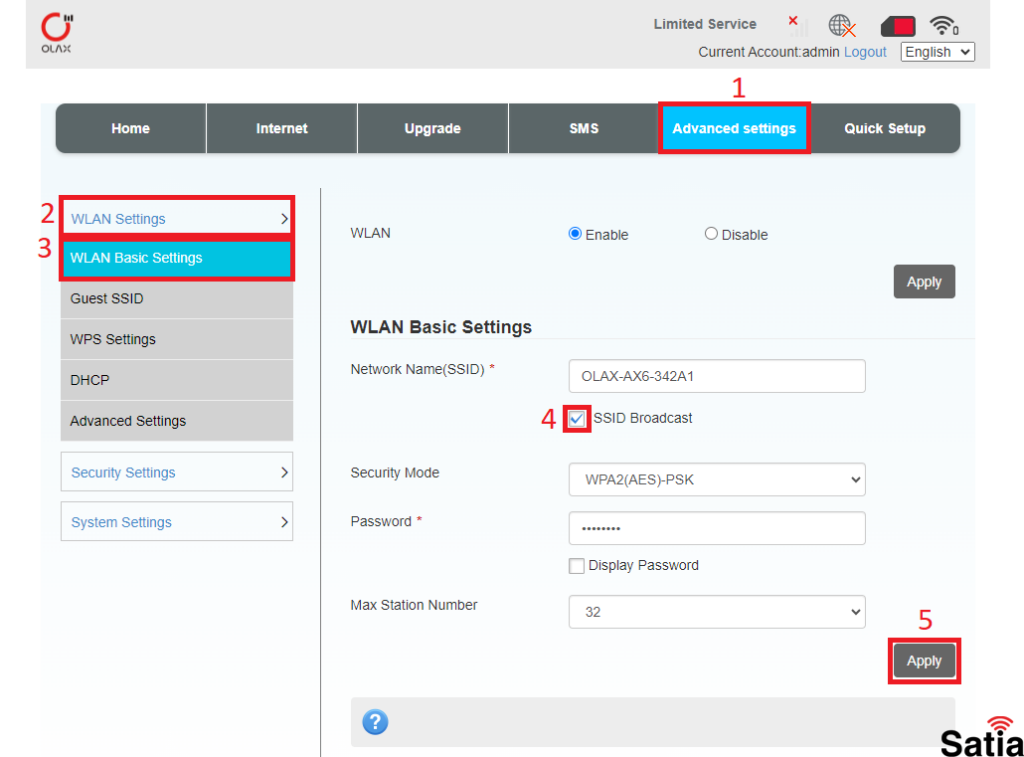
آموزش های مربوط به کانفیگ سایر مودم های TD-LTE
- آموزش کانفیگ مودم ایرانسل مدل FD-i40 B1
- آموزش کانفیگ مودم ایرانسل مدل TF-i60
- آموزش کانفیگ مودم تی پی لینک مدل TL-MR100



